方法1: ショートカットキーでロック/解除する
Windowsの多くのノートパソコンのキーボードには、Fnキーをロックしたり、ロックを解除できるショートカットキーが割り当てられています。
Fnキーをロックするには、通常であればFnキーを押しながら特定のキーを同時に押します。Fnキーのロックを解除するには、もう一度同じキーを押すと解除できます。
Fnキーと同時に押すキーはノートパソコンの機種によって異なりますが、Fnの南京錠が付いている場合が多いです。また、Fnキーのロックライトが搭載されている場合は、Fnキーがロックされるとライトが点灯します。
主要なメーカーのFnキーをロック/解除するショートカットキーは以下の通りです。
Fnキー + CapsLockキー(Microsoftなど)
Fnキー + ESCキー(DELL、Lenovo、ASUS、富士通など)
Fnキー + 左Shiftキー(HPなど)
Fnキー + NumLkキー(Lenovoなど)
Shiftキー + NumLkキー(Lenovoなど)
Fnキー + Shiftキー
Fnキーのロックを解除するキーが不明な場合は、ノートパソコンのマニュアル等を参考にしてください。
ただし、一部の機種はFnキーをロックするショートカットキーがない場合があります。ショートカットキーがない場合は、次の方法を試してみてください。
方法2: モビリティセンターでロック/解除する
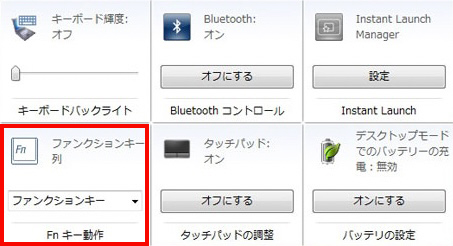
機種によってはWindowsに標準でインストールされているWindowsモビリティセンターを使用して、Fnキーのロックを切り替えることもできます。
Windowsモビリティセンターを使用してFnキーをロック/解除するには、以下の手順で操作してください。
- タスクバーの検索アイコンをクリックして「コントロールパネル」と入力します。
- 右上の表示方法を「大きいアイコン(または小さいアイコン)」に変更します。
- 「Windowsモビリティセンター」をクリックします。
- 「ファンクションキー列」のセレクトボックスをクリックして、「ファンクションキー」または「マルチメディアキー」を選択します。
- 設定を変更できたら、ファンクションキーを押して希望の動作になったか確認してください。